Die SharePoint Lösung "Cloud Media Manager" stellt eine Oberfläche für die Verwaltung von Videos zur Verfügung.
Die wesentlichen Hauptfunktionen der Lösung sind:
Die nachfolgende Abbildung zeigt die Oberfläche der Lösung.
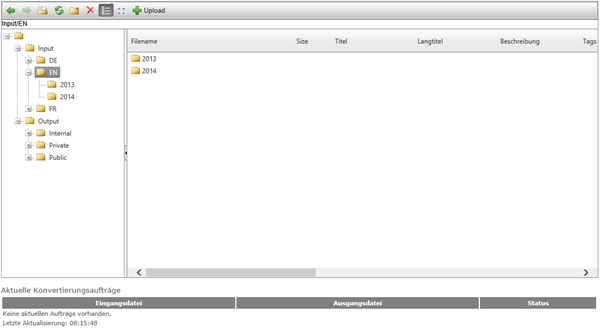
Die Oberfläche der Verwaltung ist in zwei Bereiche unterteilt. Innerhalb der linken Seite wird die Ablagestruktur verwaltet. Auf der rechten Seite können die Inhalte der ausgewählten Einträge eingesehen werden. Zusätzlich befindet sich im unteren Bereich noch eine Übersicht der aktiven Konvertierungsaufträge.
AblagestrukturDie Ablagestruktur ermöglicht die Kategorisierung von Inhalten. Die ersten beiden Ebenen stellen hierbei Systemkategorien dar und dürfen nicht modifiziert werden. Auf der ersten Ebene findet eine Unterteilung in Input und Output statt. Der Output Bereich enthält alle konvertierten Videos innerhalb einer Berechtigungsstruktur (siehe dazu auch "Konvertierung von Videos"). Der Input-Bereich ist für die Verwaltung der Ausgangsvideos zuständig. Dieser gliedert sich zunächst in verschiedene Sprachkategorien. Innerhalb einer Sprache können dann eigene Kategorien angelegt werden. In dem oberen Beispiel wurden Jahresordner (2013 und 2014) erstellt, um die Videos gemäß Aufnahmejahr verwaltet zu können.
Ablagestruktur - FunktionenInnerhalb des linken Bereiches stehen folgende Funktionen zur Verfügung:
Die ersten 3 Funktionen sind entweder über das Kontextmenü oder der Toolbar im oberen Bereich erreichbar. Die folgende Abbildung verdeutlicht die Positionen der Funktionen.
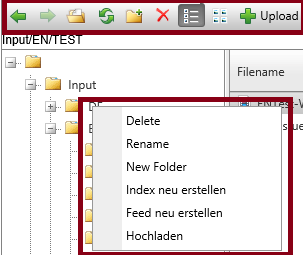
Die rechte Seite stellt teilweise die gleichen Funktionen wie die linke Seite zur Verfügung. Zusätzlich stehen hier aber Funktionen für die Verwaltung der Videos bereit. Dabei handelt es sich um die folgenden Funktionen:
Die Funktionen "Feed neu erstellen" und Index neu erstellen" sind nur für bestimmte Ordner verfügbar und stehen daher hier nicht bereit.
Die nachstehende Abbildung zeigt die verfügbaren Funktionen innerhalb des Kontextmenüs zu einen selektierten Video.
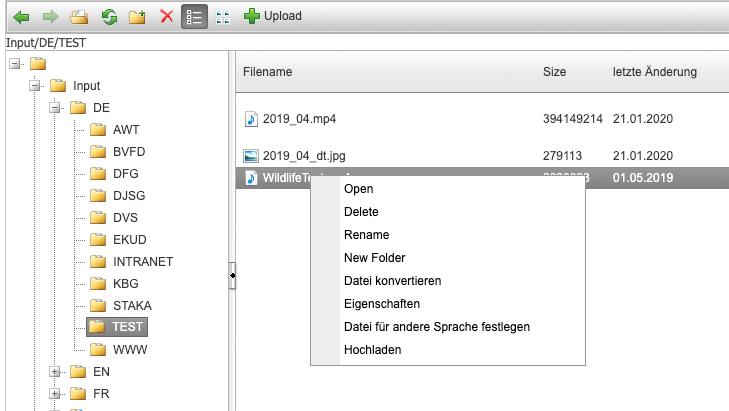
Um ein Video in weitere Formate umwandeln zu können, steht im Kontextmenü die Funktion "Datei konvertieren" zur Verfügung. Nachdem diese angewählt wurde, öffnet sich der nachstehende Dialog.
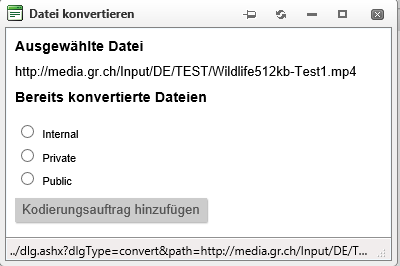
Im oberen Bereich wird zunächst die ausgewählte Datei ausgegeben und unter "Bereits konvertierte Dateien" werden die bereits konvertierten Videos aufgelistet. Diese Liste bezieht sich dabei immer auf einen bestimmten Berechtigungsordner (auch Sichtbarkeitsstufe). Daher erscheinen erst Videos wenn eine Sichtbarkeitsstufe ausgewählt und bereits konvertierte Videos vorliegen. Als Sichtbarkeitsstufen stehen "Internal", "Private" und "Public" zur Auswahl bereit. Videos die für jeden zugänglich ein sollen, werden unter "Public" abgelegt, alle anderen unter "Internal" oder "Private".
Sobald die gewünschte Sichtbarkeitsstufe gewählt wurde, kann der Konvertierungsauftrag über die Schaltfläche "Kodierungsauftrag hinzufügen" gestartet werden.
Im Bereich "Aktuelle Konvertierungsaufträge" wird daraufhin der aktuelle Konvertierungsauftrag gelistet.
Die konvertierten Videos werden automatisch im Output-Bereich innerhalb eines Unterordners abgelegt. Die erste Ebene im Output-Ordner spiegelt zunächst die Sichtbarkeitsstufen wider. Innerhalb einer Sichtbarkeitsstufe findet man dann die gleiche Struktur vor, wie sie im Input-Bereich definiert wurde. D. h. wurde ein Video aus /Input/EN/2013/file.mp4 in den Public-Ordner konvertiert, findet man dieses nun unter /Output/Public/EN/2013/VIDEONAME/DATEIEN wieder. Wobei hier VIDEONAME durch den Dateinamen des Videos zu ersetzen ist. Innerhalb des erstellten Unterordners sind dann alle zugehörigen Dateien abrufbar.
Während der Konvertierung eines Videos werden automatisch Vorschaubilder (Thumbnails) erstellt. Für die Vorschau wird jeweils das erste gefundene Vorschaubild verwendet. Die erstellten Vorschaubilder befinden sich im konvertierten Videoordner im Unterordner "Thumbs". Über die Vorschaufunktion (Kontextmenü "Open") können die Bilder angesehen werden. Nicht passende Bilder können einfach gelöscht werden.
Vordefiniertes VorschaubildDa die Vorschaubilder automatisch erstellt werden, kann der angezeigte Bildinhalt nicht vorhergesagt werden. Daher ist es möglich, ein eigenes Vorschaubild hochzuladen. Damit das System das gewünschte Bild findet, muss dieses im Ausgabeverzeichnis unter den Namen mainthumbnail.jpg abgelegt werden. Derzeit werden auch nur JPG Formate für explizite Vorschaubilder unterstützt. Die nachfolgende Abbildung verdeutlicht die Position im Ausgabeverzeichnis eines Beispielvideos.
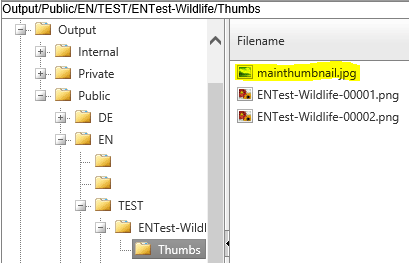
Soll nach der Konvertierung eines Videos automatisch ein vorgegebenes Thumbnail dem Output-Ordner hinzugefügt werden, ist dies ebenfalls möglich. Dazu muss im Input Verzeichnis, indem auch das ursprüngliche Video gespeichert ist, eine JPG-Datei abgelegt werden. Die JPG-Datei muss den gleichen Namen wie die Video-Datei besitzen. Beispiel:
Video-Datei: mein_video.mp4
Thumbnail: mein_video.jpg
Die so vorbereitete Bilddatei wird dann automatisch in das Output-Thumbnails Verzeichnis kopiert. Dabei wird die Datei unter den Dateinamen mainthumbnail.jpg abgelegt.
Zusätzlich zu dem Vorschaubild wird ein zusätzliches verkleinertes Bild in den Maßen 100x56 Pixel erstellt. Dieses Bild wird ebenfalls im Thumb-Ausgabeverzeichnis gespeichert und trägt den Namen smallthumbnail. Als Quellbild dient entweder das explizit vorgegebene Vorschaubild (siehe oben) oder das erste automatisch generierte Vorschaubild.
Die nachfolgende Liste enthält kurz und knapp die notwendigen Schritte für die Bereitstellung eines Videos:
Werden Eigenschaften, wie Titel, Beschreibung oder Publikationszeiten nach der Konvertierung verändert, so müssen der Index im Input und Feed im Output neu erstellt werden.
Zu jedem Video können zusätzliche Informationen, wie Titel, Beschreibung usw., hinterlegt werden. Dazu muss über das Kontextmenü eines Video-Eintrags im Input-Bereich der Menüpunkt "Eigenschaften" gewählt werden. Daraufhin öffnet sich der Eigenschaftendialog, wie er auch in der unteren Abbildung zu sehen ist.
Die Eigenschaften Höhe und Breite werden nach einer erfolgreichen Konvertierung automatisch ermittelt und aktualisiert. Zuvor erfasste manuelle Einträge werden somit überschrieben.
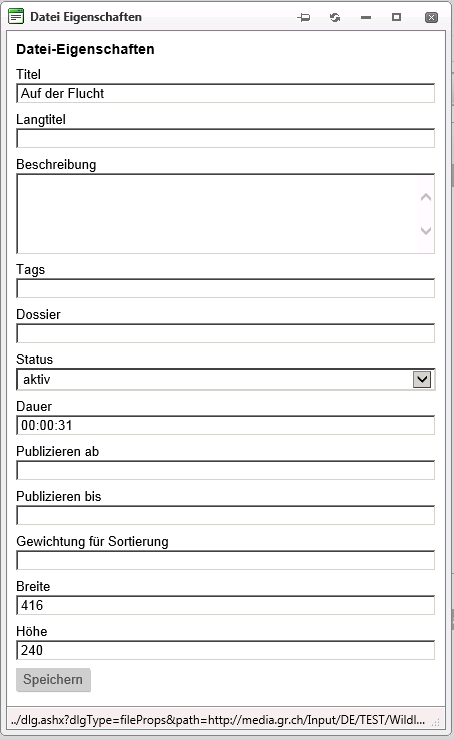
Medien sind - aufgrund der Ablagestruktur - automatisch immer genau einer Sprache zugeordnet. Über eine Link Funktion ist es jedoch möglich, das gleiche Medium für weitere Sprachen zu verwenden. Das so "verlinkte" Medium besitzt dabei seine eigenen Meta-Informationen, somit können sprachspezifische Informationen - wie Titel, Beschreibung etc. - in der Zielsprache hinterlegt werden. Um ein Medium für eine weitere Sprache vorzusehen, ist wie folgt vorzugehen:
Nachdem die Einstellungen gespeichert wurden, wird innerhalb der gewählten Zielsprache eine Link-Datei zu dem Medium angelegt. Dabei wird die gleiche Ordnerstruktur des Quellmediums übernommen. Wurde zum Beispiel das folgende Quellmedium gewählt "Input/DE/2013/Sonnenschein.mp4" und als Zielsprache EN gewählt, wird eine Linkdatei im Ordner "Input/EN/2013/Sonnenschein_DE_mp4.lnkprop" erstellt.
(Meta-) Informationen ändernMüssen im späteren Verlauf Informationen wie Titel oder Beschreibungen angepasst werden, kann dies über den bekannten Eigenschaftendialog erfolgen. Dazu muss lediglich die Linkdatei selektiert und über das Kontextmenü der Punkt "Eigenschaften" ausgewählt werden. Anschließend können alle Eigenschaften bearbeitet werden.
Über diese Funktion wird der interne Datei-Index neu erstellt. Diese Funktion ist nur für Ordner unterhalb von "Input" relevant. Der Index beschleunigt den Zugriff auf Dateiattribute. Der Index muss immer dann manuell neu erstellt werden, wenn es Änderungen an Datei-Eigenschaften außerhalb des Datei-Browsers gegeben hat.
Der Feed enthält Informationen über die Videos innerhalb einer Kategorie. Wichtig ist der Feed für die Video WebParts, da diese darüber die Video Informationen abrufen. Die Funktion zur Erstellung des Feed ist nur für Ordner unterhalb von Output relevant. Ein Feed muss immer dann neu erstellt werden, wenn es Änderungen an den Ausgabevideos gegeben hat. Zu beachten ist hier, dass für anonyme Benutzer der Feed zusätzlich innerhalb eines Cache abgelegt wird. D. h. eine Feed Neuerstellung wirkt sich nicht direkt auf anonyme Benutzer aus.
Wurde ein Video mehreren Sprachen zugeordnet, muss der Feed für jede relevante Sprache manuell neu erstellt werden. Lediglich der Feed für die Ursprungssprache wird nach einer erfolgreichen Video-Konvertierung automatisch neu generiert.